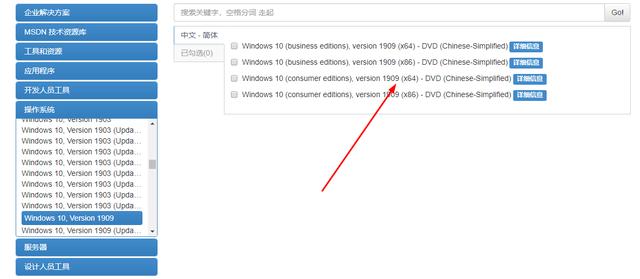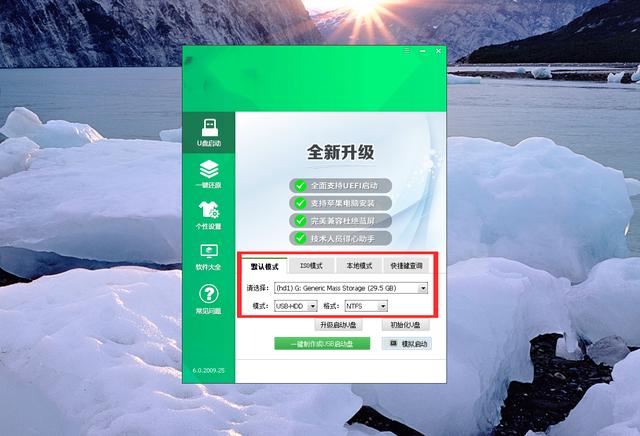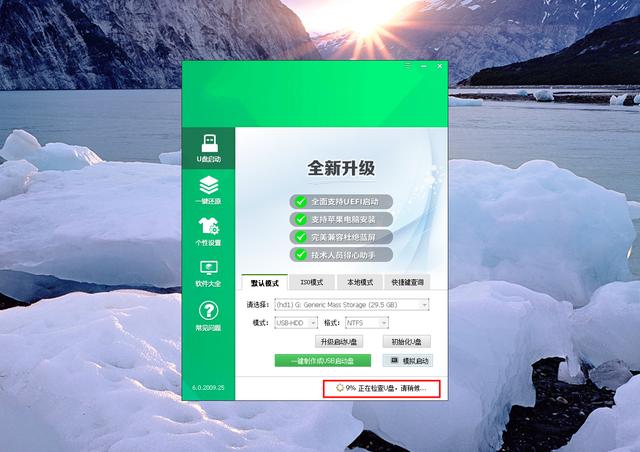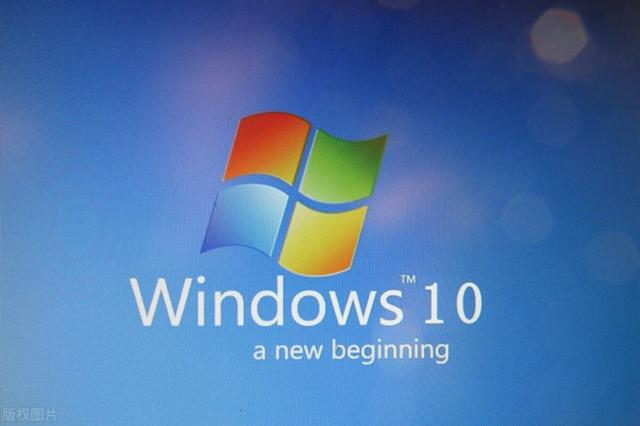u盘装系统过程中失败怎么办(电脑系统崩溃u盘装系统教程)
U 盘是一个好东西,不仅能存储重要的数据,在紧急情况下还能恢复电脑系统。下面就让我们一起来看一下一个 U 盘是怎样做成系统盘来恢复系统的。
准备工作:
1.准备一个内存为 8G 以上的 U 盘。
2.备份一下 U 盘里的重要文件,制作 U 启动盘会格式化 U 盘,数据将会被清空。
3.下载一个重装 Windows 系统的 ISO 或 GHO 系统镜像文件,建议到微软官网下载。
4.关闭杀毒软件,以避免杀毒软件拦截 U 启动盘的制作。
U 启动盘制作:
1.在大白菜官网首页下载“大白菜 U 盘启动盘制作工具”。
2.将 U 盘插入电脑 USB 接口,双击打开大白菜 U 盘制作工具,会出现 U 盘 WindowsPE 系统制作界面。
3.选择菜单栏下的“默认模式”,再仔细核对“请选择”菜单栏下的 U 盘,一般会自动识别,模式选择“USB—HDD”,格式选择 NTFS。
4.点击“一键制作成 USB 启动盘”按钮,系统会把 U 盘自动制作成 U 启动盘,将会格式化 U 盘里面的数据,因此前面已经提醒大家重要数据做好备份了。
5.开始制作后软件的下方会显示制作进度百分比,达到 100%后就表示制作完成。
6.制作完成后,可以选择模拟启动以测试制作是否成功。若能进入 PE 主菜单,则表示 U 启动盘制作成功。
7.把下载好的镜像文件拷贝到 U 盘的 GHO 文件夹下。
系统安装:
1.查询电脑的 U 盘启动快捷键。一般电脑的快捷启动键为 F12,也有一些电脑的快捷启动键为 F8、F9、F11ESC 等。
2.把电脑关机。
3.开机按相应的快捷键进入 U 盘 PE 系统。
4.点击一键重装系统,系统会自动识别 GHO 文件夹下的 GHO 镜像文件,若有多个 GHO 镜像文件可以手动选择。
5.安装完成后系统会自动重启,等待电脑自动安装好驱动后即可开机进入正常使用界面。
好啦,以上就是如何用 U 盘重装系统的具体步骤,希望对大家有帮助。有任何问题欢迎留言,我会一一为大家解决。